冰点还原怎样解冻 冰点还原解冻的具体操作
- 王林原创
- 2024-08-13 11:02:12470浏览
你们是不是也在使用冰点还原软件呢?那么你们晓得冰点还原怎样解冻吗?下面小编就为大伙带来了冰点还原解冻的具体操作,感兴趣的用户快来下文看看吧。冰点还原怎样解冻?冰点还原解冻的具体操作首先,我们要同时按下CTRL+SHIFT+Alt+F6 四个冰点还原快捷键,启动起来,它会出现一个输入密码的会话框,我们只需要输入之前设定的密码点击确定即可。
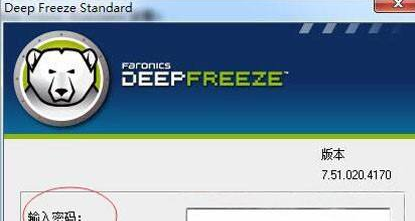
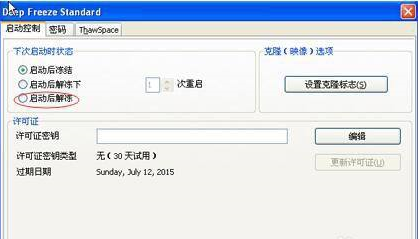


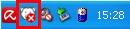

以上是冰点还原怎样解冻 冰点还原解冻的具体操作的详细内容。更多信息请关注PHP中文网其他相关文章!
声明:
本文内容由网友自发贡献,版权归原作者所有,本站不承担相应法律责任。如您发现有涉嫌抄袭侵权的内容,请联系admin@php.cn

